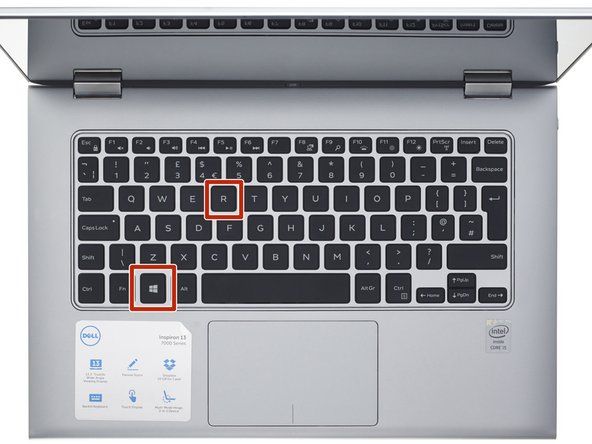Wiki με συνεισφορά μαθητών
Μια φοβερή ομάδα μαθητών από το εκπαιδευτικό μας πρόγραμμα έκανε αυτό το wiki.
Το Moto G δεν θα ενεργοποιηθεί
Το τηλέφωνο δεν ανταποκρίνεται στο πάτημα του κουμπιού λειτουργίας και δεν εμφανίζει σημάδια ενεργοποίησης.
Αποστραγγισμένη μπαταρία
Εάν το Moto G σας δεν ενεργοποιηθεί, το πρόβλημα μπορεί απλώς να έχει εξαντληθεί η μπαταρία. Βεβαιωθείτε ότι έχετε λειτουργικό καλώδιο φόρτισης και αφήστε το τηλέφωνό σας να φορτιστεί για τουλάχιστον 30 λεπτά. Το τηλέφωνο θα πρέπει να επανεκκινήσει κρατώντας πατημένο το κουμπί POWER μετά τη φόρτιση.
Το κουμπί λειτουργίας δεν λειτουργεί
Δοκιμάστε να πατήσετε παρατεταμένα το κουμπί λειτουργίας για τουλάχιστον 10 δευτερόλεπτα. Εάν το τηλέφωνο εξακολουθεί να μην είναι ενεργοποιημένο, αποσυνδέστε το τηλέφωνο εάν είναι συνδεδεμένο. Στη συνέχεια, κρατήστε πατημένο το κουμπί μείωσης έντασης ενώ ταυτόχρονα συνδέετε το τηλέφωνο σε φορτιστή και στη συνέχεια αφήστε το κουμπί μείωσης έντασης. Στο μενού που εμφανίζεται, χρησιμοποιήστε τα κουμπιά αύξησης και μείωσης της έντασης για να επιλέξετε 'START' και στη συνέχεια πατήστε το κουμπί λειτουργίας για να εκκινήσετε το τηλέφωνο.
Το κουμπί λειτουργίας είναι σπασμένο
Εάν δεν μπορείτε να ολοκληρώσετε το προηγούμενο βήμα, το κουμπί τροφοδοσίας ενδέχεται να είναι σπασμένο. Επικοινωνήστε με τη Motorola / Google για υποστήριξη.
Διακοπή λογισμικού
Εάν το Moto G δεν ανταποκρίνεται από την απλή φόρτιση, μπορεί να γίνει επαναφορά ως εξής:
- Με το τηλέφωνο συνδεδεμένο στο φορτιστή, πατήστε και κρατήστε πατημένο το πλήκτρο VOL DOWN.
- Συνεχίστε να κρατάτε το πλήκτρο VOL DOWN και πατήστε και κρατήστε πατημένο το πλήκτρο POWER.
- Κρατήστε πατημένο και τα δύο πλήκτρα για πάνω από 120 δευτερόλεπτα και στη συνέχεια αφήστε τα.
- Όταν εμφανιστεί η οθόνη Flash Boot, χρησιμοποιήστε το πλήκτρο VOL UP για να επιλέξετε την επιλογή Normal Reboot.
Πλήρως αποφορτισμένη μπαταρία
Εάν η μπαταρία του Moto G έχει πλήρως αποφορτιστεί, ενδέχεται να μην ανταποκρίνεται στην απλή φόρτιση. Σε αυτήν την περίπτωση, αφήστε το τηλέφωνο να ξεκουραστεί όλη τη νύχτα χωρίς να είναι συνδεδεμένος σε φορτιστή. Μετά από αυτήν την περίοδο, το τηλέφωνο θα ανταποκριθεί μετά από 30 λεπτά φόρτισης. Για να αποφύγετε αυτό το πρόβλημα στο μέλλον, φορτίστε το τηλέφωνο μόλις το επίπεδο της μπαταρίας φτάσει το 5%.
πώς να επιδιορθώσετε την οθόνη του iPhone 6s
Κακή μπαταρία
Εάν η μπαταρία είναι κατεστραμμένη, ανατρέξτε στο τον οδηγό αντικατάστασης μπαταρίας Motorola Moto G 3ης γενιάς.
Δυσλειτουργία λογισμικού
Εάν καμία άλλη λύση δεν επιλύσει το πρόβλημα, μπορείτε να εκτελέσετε μια εξωτερική επαναφορά εργοστασιακών ρυθμίσεων που θα επαναφέρει το λογισμικό του τηλεφώνου σας στις εργοστασιακές ρυθμίσεις (δηλαδή πριν αγοράσετε το τηλέφωνο). Αυτή είναι η τελευταία λύση, καθώς θα διαγράψει όλα τα δεδομένα και τις πληροφορίες στο τηλέφωνό σας. Τα ακόλουθα βήματα θα πραγματοποιήσουν επαναφορά εργοστασιακής επαναφοράς στο τηλέφωνό σας:
- Βεβαιωθείτε ότι το τηλέφωνο διαθέτει τουλάχιστον 25% μπαταρία και, στη συνέχεια, απενεργοποιήστε τη συσκευή.
- Με το τηλέφωνο συνδεδεμένο στο φορτιστή, πατήστε και κρατήστε πατημένο το πλήκτρο VOL DOWN.
- Συνεχίστε να κρατάτε το πλήκτρο VOL DOWN και πατήστε και κρατήστε πατημένο το πλήκτρο POWER.
- Κρατήστε πατημένο και τα δύο πλήκτρα για πάνω από 120 δευτερόλεπτα και στη συνέχεια αφήστε τα.
- Όταν εμφανιστεί η οθόνη Flash Boot, χρησιμοποιήστε το πλήκτρο VOL DOWN για να επισημάνετε την επιλογή «Ανάκτηση».
- Πατήστε το κουμπί VOL UP για να επιλέξετε «Recovery».
- Όταν ένα ρομπότ Android με κόκκινο θαυμαστικό εμφανίζεται στην οθόνη, κρατήστε πατημένο το κουμπί POWER και πατήστε το VOL UP κάτω.
- Χρησιμοποιήστε το κουμπί VOL DOWN για να επισημάνετε το 'wipe data / factory reset' και επιλέξτε το με το κουμπί POWER.
- Επισημάνετε 'Ναι - διαγραφή όλων των δεδομένων χρήστη' και επιλέξτε με το κουμπί POWER.
Το Moto G δεν θα φορτίσει / θα κρατήσει φόρτιση
Η στάθμη της μπαταρίας δεν αυξάνεται όταν συνδέεται ή μειώνεται γρήγορα όταν είναι αδρανής.
Κακή σύνδεση φόρτισης
Εάν το Moto G σας δεν φορτίζεται όταν είναι συνδεδεμένο, ελέγξτε για να βεβαιωθείτε ότι το καλώδιο φόρτισης συνδέεται σωστά στο τηλέφωνο και ότι το καλώδιο έχει επίσης καλή σύνδεση με την πηγή φόρτισης (πρίζα ή υπολογιστή).
Πάρα πολλές εφαρμογές παρασκηνίου
Εάν το Moto G χάσει γρήγορα, ενδέχεται να έχετε πάρα πολλές εφαρμογές στο παρασκήνιο. Για να το ελέγξετε, επιλέξτε την εφαρμογή «Ρυθμίσεις» και κοιτάξτε κάτω από την καρτέλα «Μπαταρία». Εκεί θα μπορείτε να δείτε ποιες εφαρμογές χρησιμοποιούν την περισσότερη ενέργεια. Το κλείσιμο μη χρησιμοποιημένων εφαρμογών θα βοηθήσει στη διατήρηση της χρέωσης.
Ελαττωματικό καλώδιο φόρτισης
Εάν το Moto G δεν φορτίζει ενώ είναι σωστά συνδεδεμένο, το καλώδιο φόρτισης ενδέχεται να έχει υποστεί ζημιά. Για να το δοκιμάσετε, δοκιμάστε να χρησιμοποιήσετε διαφορετικό καλώδιο φόρτισης και ίσως διαφορετική πρίζα.
Λιμένας φόρτισης που έχει υποστεί ζημιά
Εάν το τηλέφωνο εξακολουθεί να μην φορτίζει, η θύρα φόρτισης ενδέχεται να έχει υποστεί ζημιά. Για να αντικαταστήσετε τη θύρα φόρτισης, ανατρέξτε στο τον οδηγό αντικατάστασης θύρας φόρτισης Motorola Moto G 3ης γενιάς.
Κακή μπαταρία
Εάν η μπαταρία είναι κατεστραμμένη, το τηλέφωνο μπορεί να υποστεί ταχεία απώλεια φόρτισης ή να μην φορτιστεί εντελώς. Για να αντικαταστήσετε την μπαταρία, ανατρέξτε στο τον οδηγό αντικατάστασης μπαταρίας Motorola Moto G 3ης γενιάς.
Αδύναμη ή χαμένη σύνδεση Wi-Fi
Το τηλέφωνο αποσυνδέεται συχνά από Wi-Fi ή η σύνδεση είναι ασυνήθιστα αργή.
πώς να επαναφέρετε το iphone 4 όταν είναι απενεργοποιημένο
Αποσυνδέθηκε από το δίκτυο
Για να συνδεθείτε ξανά στο ίδιο δίκτυο, τραβήξτε προς τα κάτω τον πίνακα ρυθμίσεων και πατήστε το εικονίδιο Wi-Fi για να το απενεργοποιήσετε. Στη συνέχεια, πατήστε το μενού Wi-Fi και πατήστε το ίδιο δίκτυο για να συνδεθείτε ξανά σε αυτό.
Ξεπερασμένο λογισμικό
Θα μπορούσε να υπάρχει ένα σφάλμα λογισμικού που σχετίζεται με το Wi-Fi που το Motorola / Google έχει διορθώσει σε μια πρόσφατη ενημέρωση κώδικα. Στην εφαρμογή 'Ρυθμίσεις', επιλέξτε την καρτέλα 'Σχετικά με το τηλέφωνο' και, στη συνέχεια, επιλέξτε 'Ενημερώσεις συστήματος' και εγκαταστήστε την πιο πρόσφατη ενημέρωση εάν είναι διαθέσιμη.
Ανεπιθύμητη συσσώρευση
Ορισμένα ζητήματα μπορεί να προκληθούν από ανεπιθύμητη συσσώρευση που καθαρίζεται κατά την επανεκκίνηση του τηλεφώνου. Για επανεκκίνηση του τηλεφώνου, κρατήστε πατημένο το κουμπί λειτουργίας, πατήστε 'Απενεργοποίηση' και κρατήστε ξανά το κουμπί λειτουργίας μετά το τηλέφωνο είναι απενεργοποιημένο για να το ενεργοποιήσετε ξανά.
Αποτυχία ελέγχου ταυτότητας
Εάν λαμβάνετε 'Πρόβλημα ελέγχου ταυτότητας' όταν επιλέγετε σύνδεση Wi-Fi από τη σελίδα Wi-Fi, πιθανότατα εισαγάγατε λάθος κωδικό πρόσβασης. Αρχικά, επαληθεύστε τον κωδικό πρόσβασης (μπορεί να κοιτάξετε στο δρομολογητή ή να ρωτήσετε τον διαχειριστή Wi-Fi). Στη συνέχεια, πατήστε τη σύνδεση στην οθόνη Wi-Fi, πατήστε 'Ξεχάστε' και δοκιμάστε να συνδεθείτε ξανά σε αυτήν. Αυτή τη φορά, εισαγάγετε τον σωστό κωδικό πρόσβασης που έχετε επαληθεύσει. Εάν ο έλεγχος ταυτότητας εξακολουθεί να αποτυγχάνει, δοκιμάστε να συνδεθείτε σε άλλα δίκτυα. Εάν το πρόβλημα ελέγχου ταυτότητας εμφανίζεται μόνο σε ένα δίκτυο, το πρόβλημα είναι πιθανότατα στις ρυθμίσεις ή τη σύνδεση αυτού του δικτύου. Διαφορετικά, ενδέχεται να έχετε ελαττωματικό υλικό ή λογισμικό Wi-Fi. Επικοινωνήστε με τη Motorola ή την Google για υποστήριξη.
το διαβατήριό μου δεν εμφανίζεται mac
Ελαττωματικό τσιπ Wi-Fi
Εάν οι ταχύτητες Wi-Fi του τηλεφώνου σας είναι χαμηλότερες από άλλες συσκευές στο ίδιο δίκτυο, δοκιμάστε να κάνετε επανεκκίνηση σε ασφαλή λειτουργία. Όταν το τηλέφωνο είναι ενεργοποιημένο, κρατήστε πατημένο το κουμπί λειτουργίας μέχρι να εμφανιστεί η ένδειξη 'Απενεργοποίηση'. Πατήστε παρατεταμένα το 'Απενεργοποίηση' έως ότου εμφανιστεί η ένδειξη 'Επανεκκίνηση σε ασφαλή λειτουργία' και, στη συνέχεια, πατήστε 'Εντάξει'. Σε ασφαλή λειτουργία, ελέγξτε ξανά τις ταχύτητες Wi-Fi. Εάν εξακολουθεί να είναι αργή, ελέγξτε ξανά σε άλλα δίκτυα Wi-Fi. Εάν το πρόβλημα υπάρχει μόνο σε ένα δίκτυο, η συσκευή σας ενδέχεται να έχει σύνδεση χαμηλής προτεραιότητας (επικοινωνήστε με το διαχειριστή Wi-Fi για αυτό το δίκτυο). Εάν η συσκευή σας είναι σταθερά πιο αργή από άλλες συσκευές σε πολλά δίκτυα Wi-Fi, ενδέχεται να έχετε ελαττωματικό υλικό ή λογισμικό Wi-Fi. Επικοινωνήστε με τη Motorola ή την Google για υποστήριξη.
Εφαρμογή / υπηρεσία υψηλού εύρους ζώνης
Εάν η ταχύτητα του Wi-Fi βελτιωθεί με επανεκκίνηση σε ασφαλή λειτουργία (δείτε το προηγούμενο στοιχείο), η επιβράδυνση πιθανότατα προκαλείται από μια εφαρμογή ή υπηρεσία στο τηλέφωνό σας. Σε ασφαλή λειτουργία, μπορείτε να ανοίξετε εφαρμογές στο τηλέφωνό σας μία προς μία, ενώ δοκιμάζετε την ταχύτητα Wi-Fi για να βρείτε την εφαρμογή σε σφάλμα. Εάν η εφαρμογή δεν είναι απαραίτητη, η απεγκατάσταση ενδέχεται να διορθώσει το πρόβλημα. Εάν η επιβράδυνση δεν προκαλείται από κάποια συγκεκριμένη εφαρμογή, μπορείτε επίσης να δοκιμάσετε να απενεργοποιήσετε τις αυτόματες ενημερώσεις στο Google Play Store και τον αυτόματο συγχρονισμό. Για να το κάνετε αυτό, επιλέξτε την εφαρμογή 'Ρυθμίσεις', επιλέξτε την καρτέλα 'Λογαριασμοί' και ελέγξτε τις ρυθμίσεις συγχρονισμού για κάθε λογαριασμό.
Σφάλμα κάρτας SD G Moto
Το τηλέφωνο μου λέει ότι η κάρτα SD αφαιρέθηκε απροσδόκητα.
Αποσυναρμολόγηση κάρτας SD
Στην εφαρμογή 'Ρυθμίσεις', επιλέξτε 'Χώρος αποθήκευσης' και βεβαιωθείτε ότι η κάρτα SD σας δεν αποσυνδέεται αυτήν τη στιγμή. Εάν δεν έχει τοποθετηθεί, πατήστε «Προσάρτηση κάρτας SD».
Ξεπερασμένο λογισμικό
Θα μπορούσε να υπάρχει σφάλμα λογισμικού που σχετίζεται με κάρτες SD που η Motorola / Google έχει διορθώσει σε μια πρόσφατη ενημέρωση κώδικα. Στην εφαρμογή 'Ρυθμίσεις', επιλέξτε την καρτέλα 'Σχετικά με το τηλέφωνο' και, στη συνέχεια, επιλέξτε 'Ενημερώσεις συστήματος' και εγκαταστήστε την πιο πρόσφατη ενημέρωση εάν είναι διαθέσιμη.
Ανεπιθύμητη συσσώρευση
Ορισμένα ζητήματα μπορεί να προκληθούν από ανεπιθύμητη συσσώρευση που καθαρίζεται κατά την επανεκκίνηση του τηλεφώνου. Για επανεκκίνηση του τηλεφώνου, κρατήστε πατημένο το κουμπί λειτουργίας, πατήστε 'Απενεργοποίηση' και κρατήστε ξανά το κουμπί λειτουργίας μετά το τηλέφωνο είναι απενεργοποιημένο για να το ενεργοποιήσετε ξανά.
Ακατάλληλη εισαγωγή κάρτας SD
Η κάρτα SD ενδέχεται να είναι χαλαρή ή με άλλο τρόπο να τοποθετηθεί ακατάλληλα στην υποδοχή κάρτας SD. Βγάλτε το πίσω κάλυμμα του τηλεφώνου χρησιμοποιώντας την καρτέλα στο κάτω μέρος και μετά βγάλτε την κάρτα SD από την κάτω υποδοχή στην επάνω αριστερή γωνία. Τοποθετήστε το ξανά στην ίδια υποδοχή, σύροντάς την μέχρι τέρμα. Βεβαιωθείτε ότι το τηλέφωνό σας αναγνωρίζει την κάρτα SD μεταβαίνοντας στην εφαρμογή 'Ρυθμίσεις', επιλέγοντας την καρτέλα 'Αποθήκευση' και δείτε εάν εμφανίζεται η κάρτα SD σας.
Ελαττωματικός αναγνώστης καρτών
Ακολουθήστε τις παραπάνω οδηγίες αλλά αντικαταστήστε την τρέχουσα κάρτα SD με διαφορετική. Εάν το πρόβλημα παραμένει για άλλες κάρτες SD, είναι πιθανό να έχετε ελαττωματική συσκευή ανάγνωσης καρτών SD. Αναφέρομαι σε τον οδηγό αντικατάστασης αναγνώστη καρτών Motorola Moto G 3ης γενιάς.
Η οθόνη είναι κενή / δεν αποκρίνεται
Η διεπαφή δεν αποκρίνεται όταν πατήσετε την οθόνη.
Διακοπή λογισμικού
Εάν η οθόνη του τηλεφώνου σας δεν αποκρίνεται λόγω δυσλειτουργίας λογισμικού, μια απλή επανεκκίνηση μπορεί να σας βοηθήσει να επιλύσετε το πρόβλημα. Για να το κάνετε αυτό, κρατήστε πατημένο το κουμπί POWER για 10 δευτερόλεπτα έως ότου το τηλέφωνο απενεργοποιηθεί. Στη συνέχεια, απλώς ενεργοποιήστε ξανά το τηλέφωνο πατώντας το κουμπί POWER.
Εάν η κανονική επαναφορά δεν επιλύσει το πρόβλημα, μια αναγκαστική επαναφορά μπορεί να εκτελεστεί ως εξής:
- Με το τηλέφωνο απενεργοποιημένο και συνδεδεμένο σε φορτιστή, πατήστε και κρατήστε πατημένο το πλήκτρο VOL DOWN.
- Συνεχίστε να κρατάτε το πλήκτρο VOL DOWN και πατήστε και κρατήστε πατημένο το πλήκτρο POWER.
- Κρατήστε πατημένο και τα δύο πλήκτρα για πάνω από 120 δευτερόλεπτα και στη συνέχεια αφήστε τα.
- Όταν εμφανιστεί η οθόνη Flash Boot, χρησιμοποιήστε το πλήκτρο VOL UP για να επιλέξετε την επιλογή Normal Reboot.
Δυσλειτουργία λογισμικού
Εάν καμία άλλη λύση δεν επιλύσει το πρόβλημα, μπορείτε να εκτελέσετε μια εξωτερική επαναφορά εργοστασιακών ρυθμίσεων που θα επαναφέρει το λογισμικό του τηλεφώνου σας στις εργοστασιακές ρυθμίσεις (δηλαδή πριν αγοράσετε το τηλέφωνο). Αυτή είναι η τελευταία λύση, καθώς θα διαγράψει όλα τα δεδομένα και τις πληροφορίες στο τηλέφωνό σας. Τα ακόλουθα βήματα θα πραγματοποιήσουν επαναφορά εργοστασιακής επαναφοράς στο τηλέφωνό σας:
- Βεβαιωθείτε ότι το τηλέφωνο διαθέτει τουλάχιστον 25% μπαταρία και, στη συνέχεια, απενεργοποιήστε τη συσκευή.
- Με το τηλέφωνο συνδεδεμένο στο φορτιστή, πατήστε και κρατήστε πατημένο το πλήκτρο VOL DOWN.
- Συνεχίστε να κρατάτε το πλήκτρο VOL DOWN και πατήστε και κρατήστε πατημένο το πλήκτρο POWER.
- Κρατήστε πατημένο και τα δύο πλήκτρα για πάνω από 120 δευτερόλεπτα και στη συνέχεια αφήστε τα.
- Όταν εμφανιστεί η οθόνη Flash Boot, χρησιμοποιήστε το πλήκτρο VOL DOWN για να επισημάνετε την επιλογή «Ανάκτηση».
- Πατήστε το κουμπί VOL UP για να επιλέξετε «Recovery».
- Όταν ένα ρομπότ Android με κόκκινο θαυμαστικό εμφανίζεται στην οθόνη, κρατήστε πατημένο το κουμπί POWER και πατήστε το κουμπί VOL UP.
- Χρησιμοποιήστε το κουμπί VOL DOWN για να επισημάνετε το 'wipe data / factory reset' και επιλέξτε το με το κουμπί POWER.
- Επισημάνετε «Ναι-διαγραφή όλων των δεδομένων χρήστη» και επιλέξτε το με το κουμπί POWER.
Ξεπερασμένο λογισμικό
Μεταβείτε στις ενημερώσεις συστήματος και κάντε κλικ στο λογισμικό της συσκευής για να ελέγξετε για νέες ενημερώσεις λογισμικού για το τηλέφωνο
Το ίδιο το τηλέφωνο έχει επίσης μια «δοκιμή οθόνης» κατά τη μετάβαση στις ρυθμίσεις. Αυτό επιτρέπει τη δοκιμή ευαισθησίας στα δάχτυλα όπου μετακινείτε το δάχτυλο στην οθόνη για να δείτε ποιες περιοχές δείχνουν επιτυχία και ποιες περιοχές δεν έχουν.
Το iphone x απενεργοποιήθηκε και δεν θα ενεργοποιηθεί ξανά
Ελαττωματική οθόνη αφής
Το τηλέφωνό σας ενδέχεται να έχει ελαττωματική οθόνη αφής. Αναφέρομαι στο Οδηγός αντικατάστασης οθόνης 3ης γενιάς Motorola Moto G για να αντικαταστήσετε την οθόνη του τηλεφώνου σας.
Δεν υπάρχει ήχος μέσω ακουστικών
Δεν ακούγεται ήχος μέσω των ακουστικών, όταν είναι συνδεδεμένα.
Η ένταση είναι Σίγαση / Ρύθμιση σε Χαμηλή
Επειδή η ένταση των ακουστικών διαφέρει από την ένταση του ηχείου, η ένταση μπορεί να είναι σε σίγαση. Δοκιμάστε να ρυθμίσετε την ένταση με τα ακουστικά συνδεδεμένα πατώντας το κουμπί VOL UP μέχρι να εμφανιστεί ο ήχος του συστήματος στη μέση.
Διακοπή λογισμικού
Εάν η ρύθμιση της έντασης δεν βοηθά, η επανεκκίνηση του τηλεφώνου ενδέχεται να διορθώσει το πρόβλημα. Για να το κάνετε αυτό, κρατήστε πατημένο το κουμπί POWER για 10 δευτερόλεπτα. Μόλις η συσκευή είναι απενεργοποιημένη, πατήστε το κουμπί POWER για επανεκκίνηση της συσκευής.
samsung tv κάθετες γραμμές και φαντάσματα
Ελαττωματικά ακουστικά / κακή υποδοχή ήχου
Συνδέστε ένα διαφορετικό ζευγάρι ακουστικών και δοκιμάστε ξανά την ένταση. Εάν ο ήχος λειτουργεί για άλλα ακουστικά, τα ακουστικά σας ενδέχεται να είναι ελαττωματικά. Ωστόσο, εάν το πρόβλημα παραμένει με άλλα ακουστικά, ενδέχεται να έχετε κακή υποδοχή ήχου. Επικοινωνήστε με τη Motorola ή την Google για υποστήριξη.
Το Moto G δεν μπορεί να πραγματοποιήσει κλήσεις ή να στείλει μηνύματα
Δεν μπορείτε να πραγματοποιήσετε ή να λάβετε κλήσεις και μηνύματα από το τηλέφωνό σας.
Όχι στην περιοχή εξυπηρέτησης
Εάν βρίσκεστε σε μια περιοχή που δεν καλύπτεται από τον παροχέα υπηρεσιών σας, δεν θα μπορείτε να χρησιμοποιήσετε δεδομένα, να κάνετε κλήσεις ή να στείλετε μηνύματα κειμένου. Σε αυτήν την περίπτωση, πρέπει να επιστρέψετε σε μια περιοχή με κάλυψη κυττάρων / δεδομένων.
Η λειτουργία πτήσης είναι ενεργοποιημένη
Εάν η λειτουργία του αεροπλάνου έχει ενεργοποιηθεί στο τηλέφωνό σας, όλες οι υπηρεσίες κλήσεων και τα δεδομένα θα αποκλειστούν, αποτρέποντας τις κλήσεις και τα μηνύματα. Για να απενεργοποιήσετε αυτήν τη λειτουργία, επιλέξτε την εφαρμογή 'Ρυθμίσεις' και επιλέξτε την καρτέλα 'Περισσότερα'. Εκεί θα δείτε ένα ρυθμιστικό με την ένδειξη «Λειτουργία αεροπλάνου». Σπρώξτε το ρυθμιστικό προς τα αριστερά, ώστε να είναι γκρι. Η λειτουργία πτήσης θα απενεργοποιηθεί.
Πρόβλημα υπηρεσίας δεδομένων
Εάν η υπηρεσία δεδομένων και κινητής τηλεφωνίας σας δεν λειτουργεί σωστά, επικοινωνήστε με την υπηρεσία κινητής τηλεφωνίας του τηλεφώνου σας (π.χ. Verizon, T-Mobile, Sprint κ.λπ.) για βοήθεια.
Ελαττωματική κάρτα SIM
Εάν η κάρτα SIM του τηλεφώνου σας είναι κατεστραμμένη, δεν θα μπορείτε να πραγματοποιείτε κλήσεις ή να στέλνετε μηνύματα. Επικοινωνήστε με την υπηρεσία κινητής τηλεφωνίας του τηλεφώνου σας (π.χ. Verizon, T-Mobile, Sprint κ.λπ.) για να ζητήσετε νέα κάρτα SIM.
Κατεστραμμένη συσκευή ανάγνωσης καρτών SIM
Εάν η ίδια η κάρτα SIM δεν έχει υποστεί ζημιά, η συσκευή ανάγνωσης καρτών SIM ενδέχεται να είναι ελαττωματική. Για να αντικαταστήσετε τη συσκευή ανάγνωσης καρτών SIM, ανατρέξτε στο τον οδηγό αντικατάστασης της κάρτας SIM Motorola Moto G 3ης γενιάς.
Δυσλειτουργία λογισμικού
Εάν καμία άλλη λύση δεν επιλύσει το πρόβλημα, μπορείτε να πραγματοποιήσετε επαναφορά εργοστασιακών ρυθμίσεων που θα επαναφέρει το λογισμικό του τηλεφώνου σας στις εργοστασιακές ρυθμίσεις (δηλαδή πριν αγοράσετε το τηλέφωνο). Αυτή είναι η τελευταία λύση, καθώς θα διαγράψει όλα τα δεδομένα και τις πληροφορίες στο τηλέφωνό σας. Τα ακόλουθα βήματα θα πραγματοποιήσουν επαναφορά εργοστασιακών ρυθμίσεων στο τηλέφωνό σας:
- Επιλέξτε την εφαρμογή 'Ρυθμίσεις'.
- Επιλέξτε 'Δημιουργία αντιγράφων ασφαλείας και επαναφορά'.
- Επιλέξτε 'Επαναφορά εργοστασιακών δεδομένων'.
- Επιλέξτε 'Επαναφορά τηλεφώνου'.